No hay protocolos de red de Windows 10
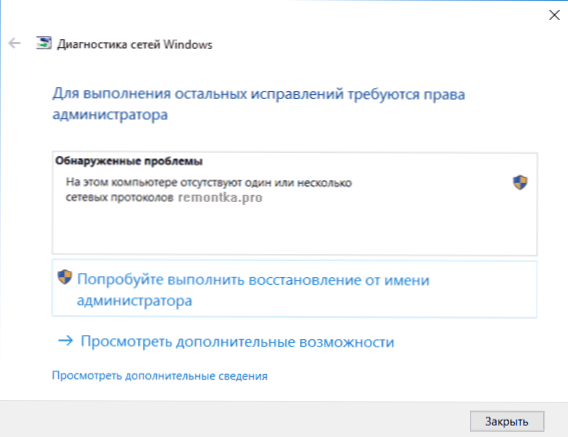
- 4005
- 147
- Ariadna Arevalo
Si, cuando intenta diagnosticar las noches no, con una red de Internet no que no trabaja o en Windows 10, recibe un mensaje de que no hay uno o más protocolos de red en esta computadora, hay varias formas de solucionar el problema en Las instrucciones a continuación, una de las cuales, espero que te ayudes.
Sin embargo, antes de comenzar, recomiendo apagar y volver a conectar el cable a la red de PC y (o) al enrutador (incluyendo hacer lo mismo con el cable WAN al enrutador, si tiene una conexión Wi-Fi), como Sucede, como sucede, ya que sucede que el problema "no hay protocolos de red" es causado por una mala conexión del cable de red.
Nota: Si tiene la sospecha de que el problema ha aparecido después de que la instalación automática de actualizaciones de los controladores de tarjetas de red o un adaptador inalámbrico, entonces preste atención a los artículos tampoco funciona en Windows 10 y la conexión Wi-Fi no funciona o se limita a Windows 10.
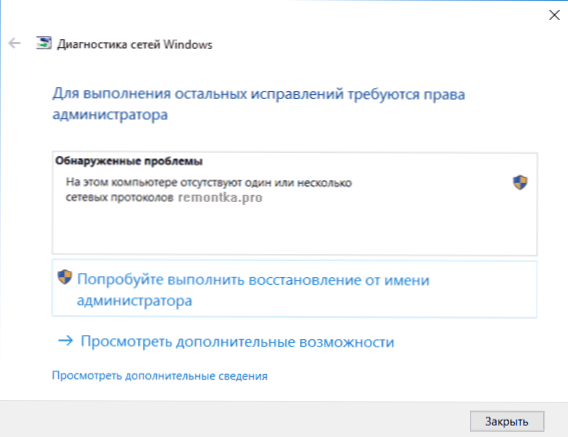
TCP/IP y Winsock
Lo primero que debe intentar si el diagnóstico de mal funcionamiento de la red escribe que uno o más protocolos de red de Windows 10 están ausentes: descargar el protocolo Winsock y TCP/IP.
Para hacer esto es simple: ejecute la línea de comandos en nombre del administrador (el clic derecho del mouse por el botón "Inicio", seleccione el elemento de menú deseado) e ingrese los siguientes dos comandos en orden (presionando ENTER después de cada uno) :
- Restablecimiento de Netsh Int IP
- Reinicio de netsh winsock
Después de completar estos comandos, reinicie la computadora y verifique si el problema se resolvió: con una alta probabilidad de problemas con el protocolo de red ausente, no habrá.
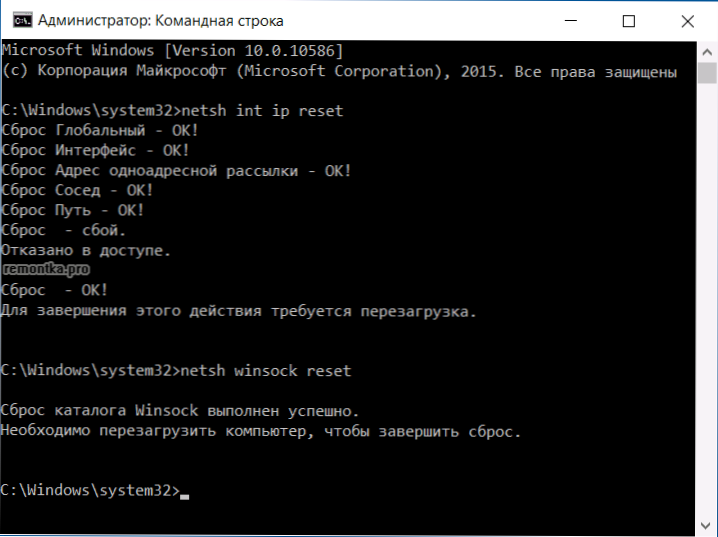
Si al realizar el primero de estos comandos, verá un mensaje al que se le niega el acceso, abra el editor de registro (Win+R Keys, ingrese Regedit), vaya a la sección (carpeta a la izquierda) HKEY_LOCAL_MACHINE \ SYSTEM \ CurrentRolset \ Control \ nsi \ EB004A00-9B1A-11D4-0050047759BC \ 26 y haga clic en el botón derecho del mouse en esta sección, seleccione el elemento de "resolución". Proporcione el grupo "Todos" para cambiar esta sección, luego ejecute el comando nuevamente (y no olvide reiniciar la computadora después de eso).
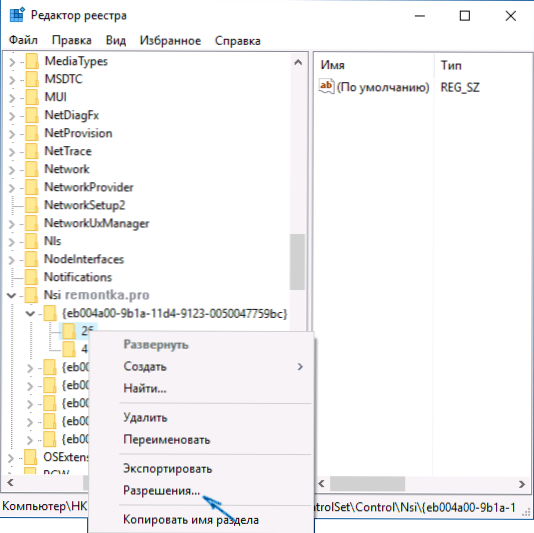
Desconectar netbios
Otra forma de solucionar el problema con la conexión e Internet en esta situación, que funciona para algunos usuarios de Windows 10: desconectar Netbios para la conexión de red.
Intente completar los siguientes pasos:
- Presione las teclas Win+R en el teclado (la tecla WIN es la que tiene el emblema de Windows) e ingrese NCPA.CPL luego haga clic en Aceptar o ingrese.
- Haga clic en el botón derecho del mouse de acuerdo con su conexión a Internet (por red local o Wi-Fi), seleccione "Propiedades".
- En la lista de protocolos, seleccione IP versión 4 (TCP/IPv4) y haga clic en el botón "Propiedades" a continuación (al mismo tiempo, por cierto, vea si este protocolo está activado) debe activarse).
- En la parte inferior de la ventana Propiedades, haga clic en "Además".
- Abra la pestaña Wins e instale "Desactive NetBios a través de TCP/IP".
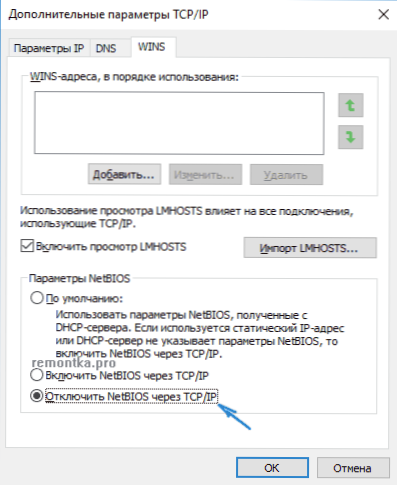
Aplicar la configuración realizada y reiniciar la computadora, y luego verifique si la conexión se ha ganado como debería.
Programas que causan un error con los protocolos de red Windows 10
Problemas similares con Internet pueden causar programas de terceros instalados en una computadora o computadora portátil y de cualquier manera astuta utilizando conexiones de red (puentes, creando dispositivos de red virtuales, etc.D.).
Entre los notados en el problema evocado: LG Smart Share, pero estos pueden ser otros programas similares, así como máquinas virtuales, emuladores de Android y software similar. Además, si recientemente en Windows 10, algo ha cambiado en términos de antivirus o firewall, esto también podría causar un problema, verificar.
Otras formas de solucionar el problema
En primer lugar, si su problema surgió repentinamente (t.mi. Anteriormente todo funcionó, pero no reinstaló el sistema), tal vez pueda ayudarlo a recuperarse Windows 10.
En otros casos, la mayoría de las veces la causa del problema con los protocolos de red (si los métodos anteriores no ayudaron) son los controladores incorrectos para el adaptador de red (Ethernet o Wi-Fi). Al mismo tiempo, en el despachador del dispositivo, aún verá que "el dispositivo funciona bien", y el controlador no necesita actualizar.
Como regla general, ayuda a la unidad del controlador (en el administrador de dispositivos, el clic derecho en el dispositivo, las propiedades, el "rollo" en la pestaña del controlador o la instalación forzada del controlador oficial "antiguo" de la computadora portátil o la placa base de la computadora. Los pasos detallados se describen en dos pautas que se mencionan al comienzo de este artículo.

